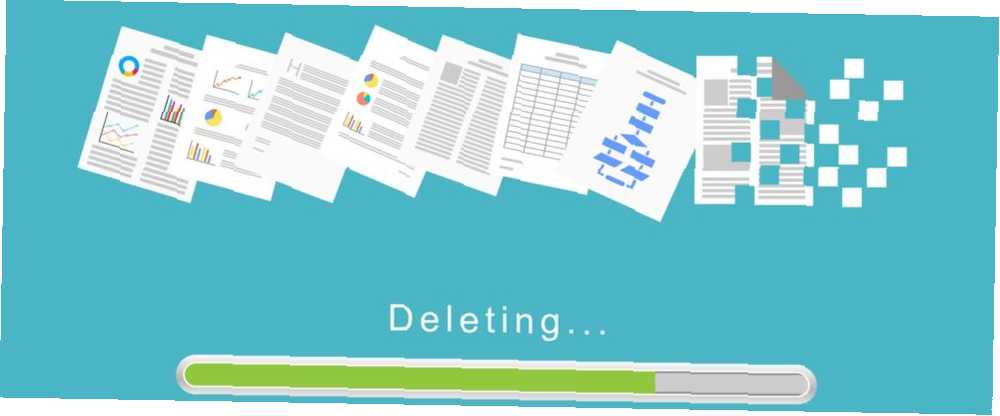
Michael Cain
0
4285
954
“Lütfen yardım et. Dosya adı çok uzun olduğu için bir dosyayı silemiyorum.”
Bu, beş saniyede çözülebilen şaşırtıcı bir sorundur ve tek gereken, geçmişten gelen basit bir DOS komutudur. Ama önce, Windows'un fırlattığı en eski hatalardan biri ve bunların arkasındaki suçlulardan biriyle tanışalım: Uzun Dosya Adları (LFN).
Uzun Dosya Adları Nedir??
Uzun dosya adları, Windows 95 ve MS-DOS mimarisinden miras alınır. LFN sistemi, 255 karaktere kadar dosya ve dizin adlarını belirledi. Bu, en fazla sekiz karakterden oluşan (en fazla sekiz karakterden oluşan) eski 8.3 dosya adlandırma kuralında (herhangi bir dizin yolundan sonra) ve isteğe bağlı olarak bir süre [.] Ve en fazla üç karakterden oluşan bir dosya adı uzantısı ile yapılan değişiklik oldu..
Windows geriye doğru uyumlu olduğundan, bunu kullanacağız. “Ara dönüşüm” sorunumuzu çözmek için iki dosya adlandırma sistemi arasında, çünkü bazen dosya adları kendileri için belirlenen sınırları aşacak.
Birçok Windows programı maksimum yol uzunluğu 255 karakterden kısa olması için Bu sınır, bulunduğu dosya yolunu hariç tutar. Ancak, bir dosyayı bir konumdan kopyaladığınızda, tüm dosya yolunu dikkate alır..
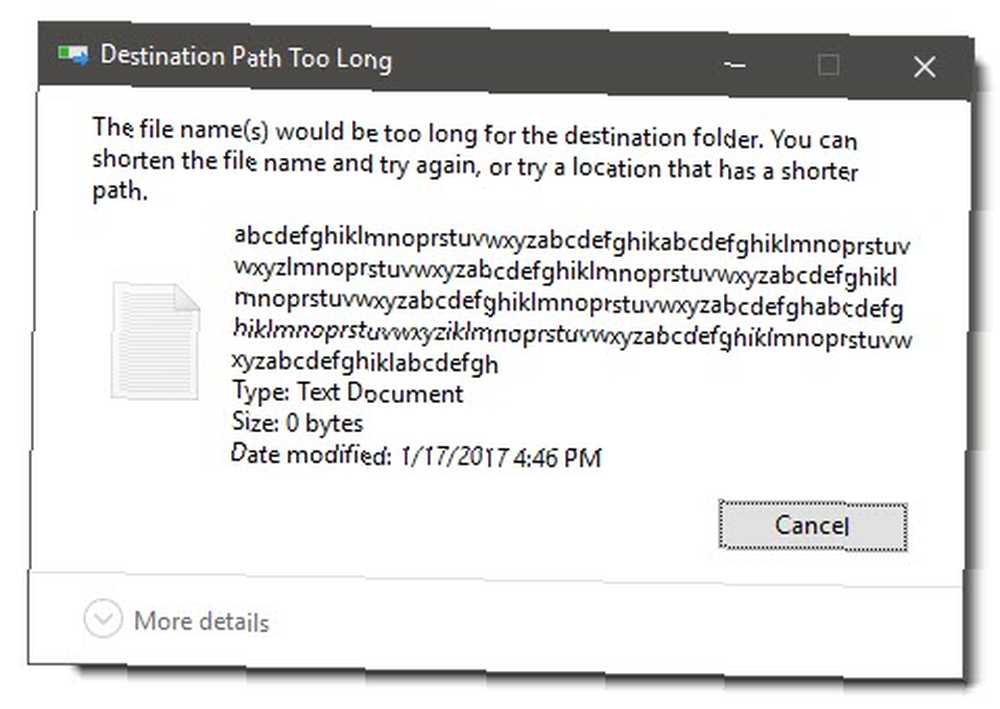
Çok uzun dosya adlarına sahip dosyalar, diğer işletim sistemlerinin bir ürünü olabilir. Ayrıca üçüncü taraf bir yazılımdan bir önbellek dosyası olarak da doğabilir. Veya, çok uzun bir isme sahip bir medya dosyası olabilir. Bazen bu dosyalar, ağ paylaşımı gibi daha derin dizinlerde bulunuyorsa da oluşturulur..
Bu dosyaları, onları oluşturan yazılımla yönetebilirsiniz. Ancak bu başarısız olursa, işte size çok daha kolay bir çözüm.
Çözme “Çok uzun” Dosya Adı Hataları
Uzun bir dosya adı olan bir dosyayı silmek için basit ve üç adımlı bir işlemdir. İşin püf noktası otomatik olarak daha kısa bir dosya adı oluşturmak ve onu kullanmaktır..
- Dosyanın bulunduğu dizinde bir komut istemi açın..
- Kısa dosya adını 8.3 dosya adı biçiminde almak için bir DOS komutu kullanın..
- Şimdi kullan DEL DOS'ta dosya silmek için komut.
Bir örnekle nasıl çalıştığını görelim. Burada bir dosyada uzun bir dosya adı olan bir dosyamız var..
Dosya Gezgini'ni açın ve dizindeki dosyaya göz atın. Basın vardiya ve sonra boş bir alana sağ tıklayın. Seçmek Burada komut penceresini aç. Bulunduğunuz dizine ayarlanan yolla birlikte bir Komut İstemi penceresi açılacaktır..
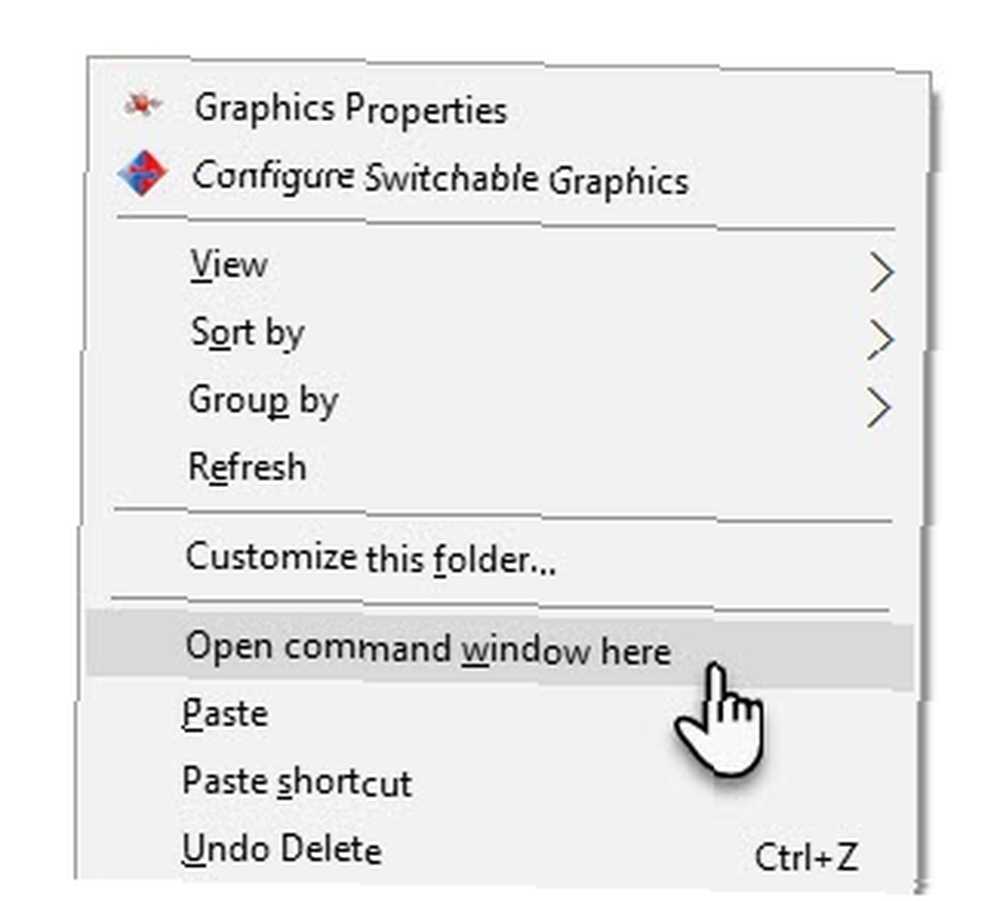
Geçerli dizindeki dosya ve klasörleri listelemek için DOS komutunu girin. dir komut dahili bir komuttur ve tüm Microsoft işletim sistemlerinde bulunur. / X öznitelik, 8.3 olmayan dosya adlarının kısa adlarını görüntüler. İncelenecek çok fazla dosya olduğunda bir ekrandan diğerine duraklatmak ve taşımak için DIR / X / P'yi de kullanabilirsiniz..
Aşağıdaki ekran görüntüsü size silmek istediğimiz metin dosyasını göstermektedir. “değiştirilmiş” kısa dosya adı.
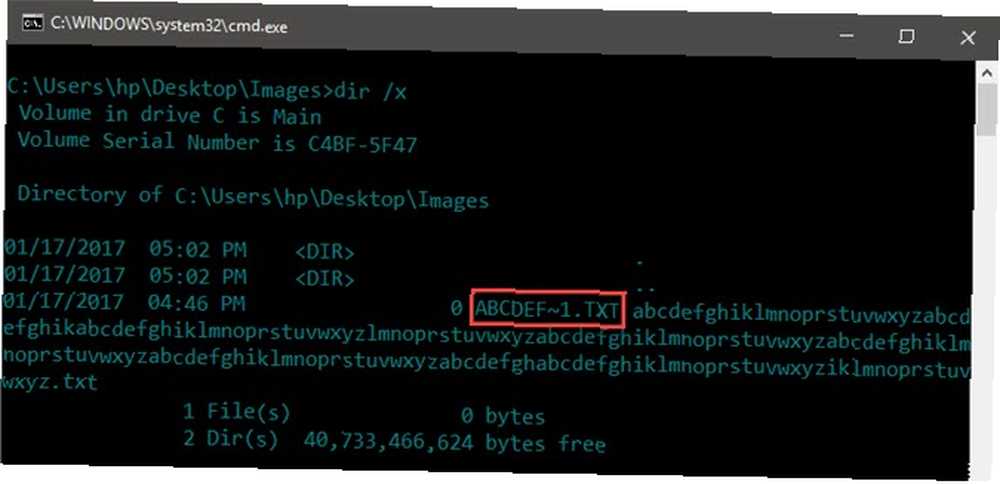
Yani, DOS’u nasıl kullandığımızı görebilirsiniz. “otomatik olarak oluşturmasına” dosya için daha kısa bir ad. Şimdi, dosyayı kaldırmak için kısa dosya adındaki basit DEL komutunu kullanın. Bu kadar!
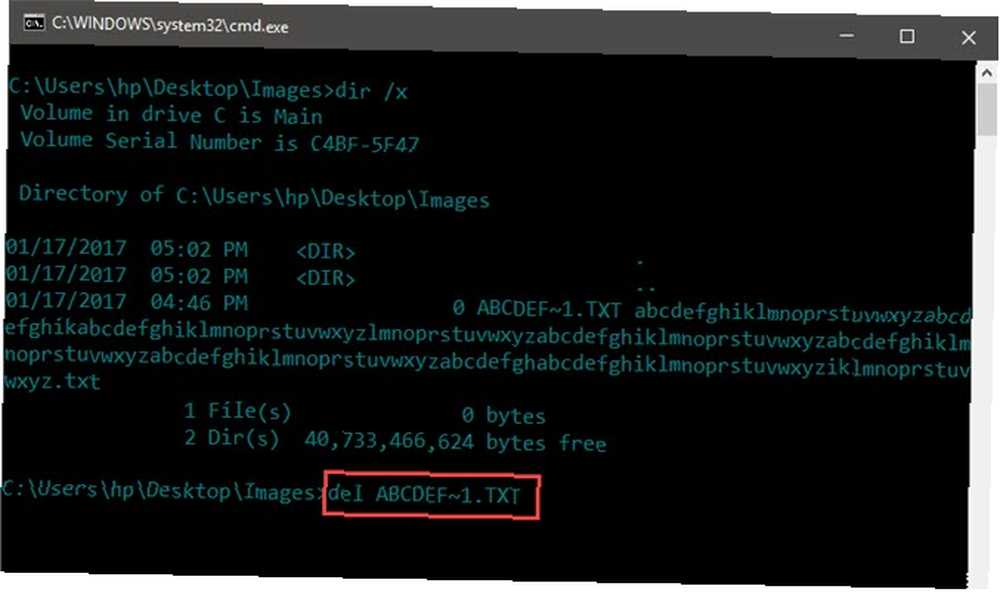
Buradaki ders DOS’u ihmal etmemek. Gününüzü kurtarabilecek çeşitli DOS komutları vardır. Bunları ezberlerken, başka bir yaygın Windows sorununu nasıl çözeceğinizi de öğrenmek istersiniz: düzenleme ve silme için kilitli dosyalar Başka bir Program Tarafından Kullanılan Bir Dosyayı Silme Başka Bir Program Tarafından Kullanılan Bir Dosyayı Silme Windows, dosyanızın başka bir programda açık olduğu için kullanımda olduğunu söylüyor? Size dosyayı yeniden adlandırmayı, silmeyi veya taşımayı nasıl zorlayacağınızı gösteriyoruz. .
Image Credit: Shutterstock.com üzerinden hanss











